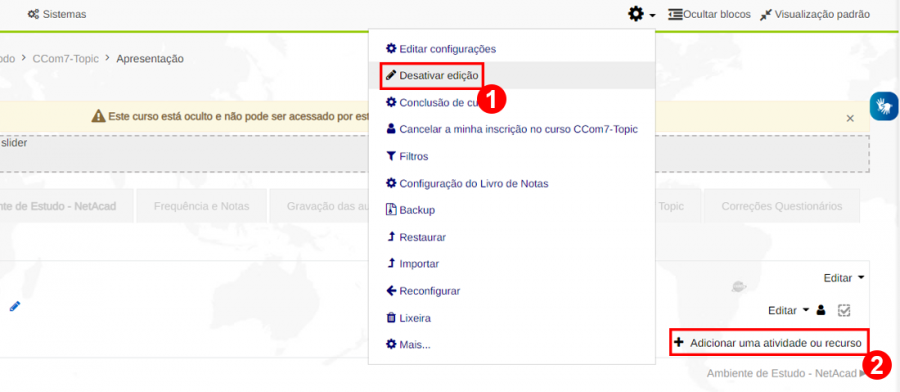Inserir conteúdo: mudanças entre as edições
Sem resumo de edição |
|||
| Linha 1: | Linha 1: | ||
== Considerações Iniciais == | == Considerações Iniciais == | ||
<div style="border: 2px solid #d6d2c5; background-color: #f9f4e6; padding: 1em; font-size: 16px; text-align: justify;"> | <div style="border: 2px solid #d6d2c5; background-color: #f9f4e6; padding: 1em; font-size: 16px; text-align: justify;"> | ||
<p>Esse tutorial | <p>Esse tutorial foi elaborado a fim de apresentar, primeiramente, os procedimentos que o professor deve realizar para a utilização da plataforma Moodle, bem como, descrever as funcionalidades disponibilizadas, procurando orientar o professor na criação e configuração da sua disciplina.</p> | ||
</div> | </div> | ||
Edição das 19h37min de 6 de setembro de 2022
Considerações Iniciais
Esse tutorial foi elaborado a fim de apresentar, primeiramente, os procedimentos que o professor deve realizar para a utilização da plataforma Moodle, bem como, descrever as funcionalidades disponibilizadas, procurando orientar o professor na criação e configuração da sua disciplina.
Adicionando uma atividade do tipo Tarefa
Para adicionar uma atividade, você deve acessar a sala de sua disciplina, conforme ilustrado na Figura 1.
Em seguida, abrirá a janela no modo de edição (1). Portanto, clique em "+ Adicionar uma atividade ou recurso" (2). Já na sessão "Recursos" (3), clique em "URL" (4), em seguida, clique no botão "Adicionar" (5), conforme ilustrado na Figura 2. Pronto, abrirá a tela do módulo de URL.
|
Figura 1: Tela demonstrativa para adicionar uma atividade do tipo Tarefa. |
Para iniciar a adição de uma atividade na plataforma presencial, acesse a sala de sua disciplina, conforme ilustrado na Figura 1.
|
Figura 1: Ativar edição. |
Posteriormente, clique no botão“Ativar edição”(1) e, em seguida, clique em "Adicionar uma atividade ou recurso"(2).
RECURSOS
------Após acessar a sua disciplina você deverá entrar na Ativa edição Adicionar uma atividade ou recurso URL-Adicionar Nome (título do conteúdo) URL externa (colocar a url do conteúdo do drive) Exibir (explica cada item). Incorporar e nova janela clica no botão Salvar e voltar ao curso---------------